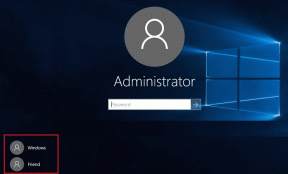Slik skjuler du bilder og filer på iPhone
Miscellanea / / December 02, 2021

Vi har vist mange apper for skjule, beskytte, og kryptering data på Android. Men det er annerledes når det kommer til iPhone. iOS tillater ikke brukere tilgang til filsystemet. Dette betyr at apper ikke kan endre filene for å skjule eller kryptere dem.
På baksiden har iOS appspesifikk lagring. Det betyr at filer som er lagret i en app ikke kan nås av en annen app før du deler dem (og før iOS 8, til og med deling filer mellom apper var et problem).
Ved å bruke denne låste applagringsfunksjonen kan vi lage et passordbeskyttet hvelv med bilder og filer. Du må imidlertid slette filene som er overført til denne appen fra den lokale lagringen.
Hva har du å skjule? Jeg er sikker på at du kan finne legitime dokumenter som du ikke vil dele med noen som kan få tilgang til telefonen din. Dette kan også være en god måte å beskytte dine personlige selfies fra å lekke over hele internett (hvis du er populær, det vil si... noen sender denne artikkelen til Jennifer Lawrence).
Passordbeskytter iVault
Last ned og start
iVault. Det er en gratis app, men du må betale $2,99 for å fjerne banner- og popup-annonser. Start appen og tilordne et passord.

Gjør dette til noe du vil huske. For hvis du glemmer dette, må du si farvel til filene dine.
Legge til mappe og importere bilder og filer
iVault lar deg lage mapper. Du kan passordbeskytte eller skjule mapper, men opplevelsen på min side var buggy. Så jeg vil anbefale deg å holde deg unna denne funksjonen.
Opprett en mappe og trykk på + knappen nederst til høyre for å legge til bilder/filer i hvelvet.


Du kan importere flere bilder direkte fra Bilder-appen eller ta et nytt bilde. Det er også et alternativ for å importere via Bluetooth.
Proff-tips: Hvis du ikke er helt klar til å bruke iVault for å skjule alt, er det beste du kan gjøre for å forhindre at dine personlige data blir stjålet å aktivere 2-faktor autentisering i iCloud. Ars Technica konkluderte med at 2-faktor autentisering stopper hacking-programvare fra å stjele iCloud-sikkerhetskopiene dine.

Trådløst legge til filer fra PC
Appen har en Legg til filer fra datamaskinen trekk. Denne funksjonen fungerer bare når både telefonen og datamaskinen er på samme Wi-Fi-nettverk. Åpne en moderne nettleser på datamaskinen din, legg inn adressen appen forteller deg, velg filene du vil ha og klikk Laste opp for å synkronisere dem.

Det flotte med å bruke denne funksjonen er at de synkroniserte filene lever i silo'd-miljøet til iVault-appen. Ingen andre apper har tilgang til den. Dette er fullstendig lockdown fra starten.
Slett originalfiler fra iPhone
Hvis du importerer bilder eller filer fra andre apper på iPhone, lager du bare en kopi av dem i iVault-appen, ikke flytter den originale filen. Så sørg for å gå tilbake og slette den opprinnelige filen.
Eksporter filer fra iVault for å gjenopprette dem


Hva om du ikke lenger trenger en fil for å være privat? Det er enkelt å eksportere et bilde/video tilbake til standardappen, bare bruk Dele knapp. Det samme gjelder for eksport av et dokument til en annen app.
Alternativ: Dropbox for et mindre sofistikert oppsett


Du kan oppnå et lignende oppsett hvis du lagrer filer i Dropbox. Her er hvorfor og hvordan.
- Du kan Favoritt (stjerne) filer for å lagre dem for offline bruk (last ned til enhetens minne).
- Dropbox har en innebygd visningsprogram for bilder, videoer og dokumenter, slik at du ikke trenger å sende filer til en annen app for forhåndsvisning.
- Du kan beskytte appen med passord.
De tre punktene ovenfor betyr at hvis du allerede bruker Dropbox, kan du enkelt dedikere en mappe for disse hemmelige fillagringstingene.
Hva bruker du for å skjule data på iOS-enheter?
Ikke bekymre deg, vi kommer ikke til å spørre deg hva du planlegger å gjemme deg på iOS-enheten din, bare gi oss beskjed om din foretrukne metode for å gjøre det i kommentarene nedenfor.
Toppbilde via Shutterstock